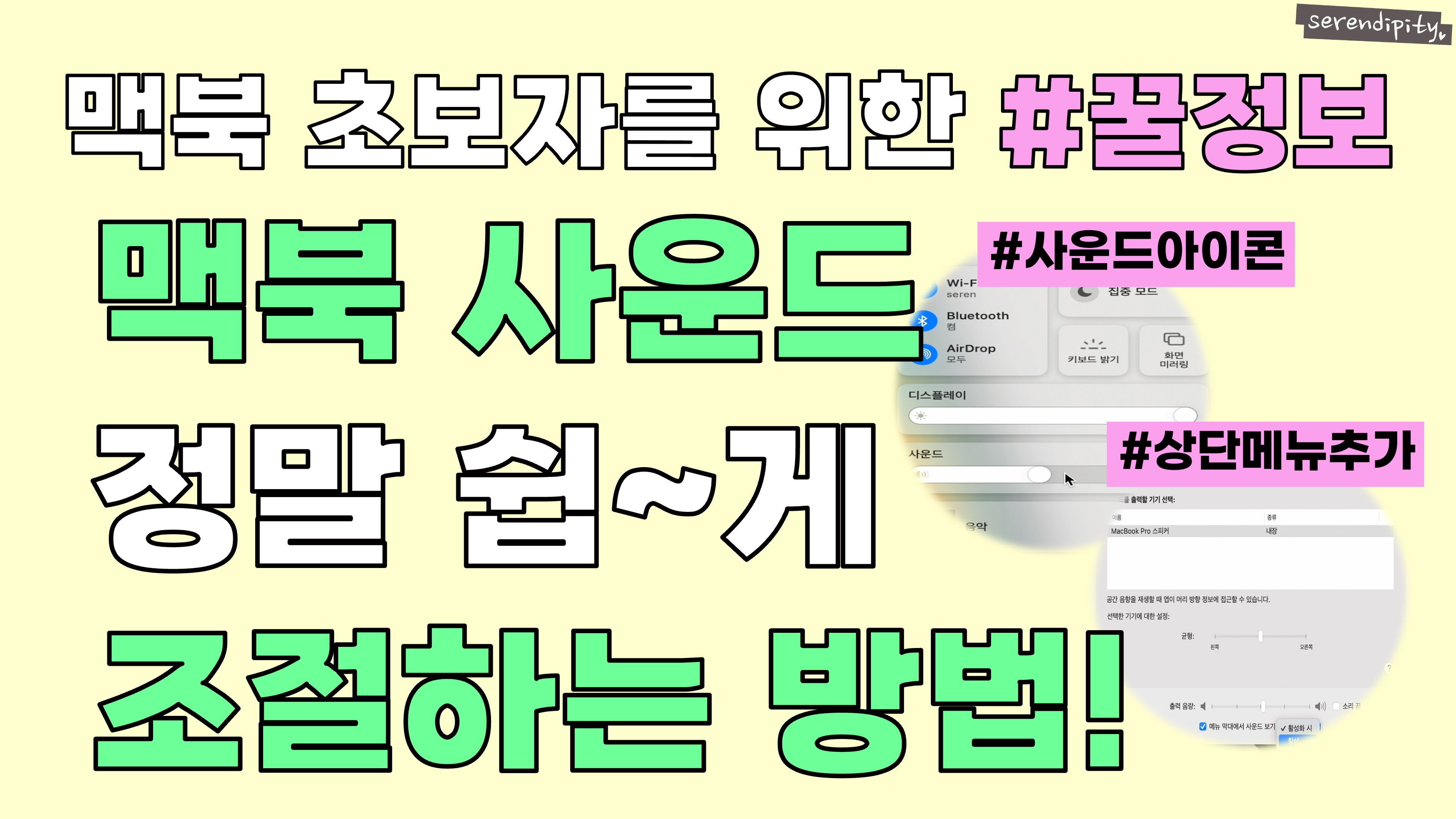안녕하세요? 뜻밖의 행운입니다. 예전에는 맥의 사운드 아이콘이 화면 상단 오른쪽에 고정되어 있어서 바로 보였는데 이제는 더이상 보이지가 않습니다. 그 이유는 바로 사운드 아이콘이 제어센터 안에 숨어 있기 때문인데요. 제어센터 안에서는 사운드를 비롯해서 와이파이, 블루투스, 에어드롭 등을 조절할 수 있습니다. 그렇다면 제어센터는 무엇이고 사운드 아이콘은 어떻게 확인을 할 수 있을까요? 맥에서 사운드 아이콘 확인하는 방법 1. 화면 상단 오른쪽에 위치한 제어센터 아이콘을 누릅니다. 2. 그러면 사운드 상태를 확인할 수 있습니다. 참고로 사운드 조절은 사운드 음량 부분에 있는 원형을 드래그 하면 됩니다. :) ▽ 맥에서 사운드를 확인하는 방법은 아래 영상을 통해서도 확인을 할 수 있습니다.